Comment promouvoir votre page Twitter dans WordPress avec un popup
Publié: 2022-12-13Cherchez-vous des moyens de promouvoir votre page Twitter dans WordPress ? Chez WP Full Care, nous savons très bien comment l'affichage de tweets pertinents sur votre site est un moyen simple d' améliorer l'engagement, les conversions et les achats . Donc, si vous avez déjà un site Web populaire, vous pouvez en tirer parti pour accroître la visibilité du contenu social de votre compte Twitter. D'un autre côté, il ne faut pas oublier à quel point la preuve sociale est un outil puissant. Voyons maintenant comment utiliser une fenêtre contextuelle sur votre site Web pour promouvoir votre page Twitter.
Pourquoi devriez-vous promouvoir votre page Twitter sur votre site WordPress ?
En ce qui concerne les médias sociaux, ce n'est un secret pour personne que Twitter est l'une des plateformes de médias sociaux les plus populaires . En raison de sa popularité, de nombreuses entreprises comptent sur lui pour promouvoir leurs blogs WordPress ou simplement pour faire connaître facilement de nouveaux services à leur public cible. De plus, Twitter Spaces est une plate-forme fantastique pour organiser des webinaires audio, interroger les gens et recueillir les commentaires des utilisateurs.
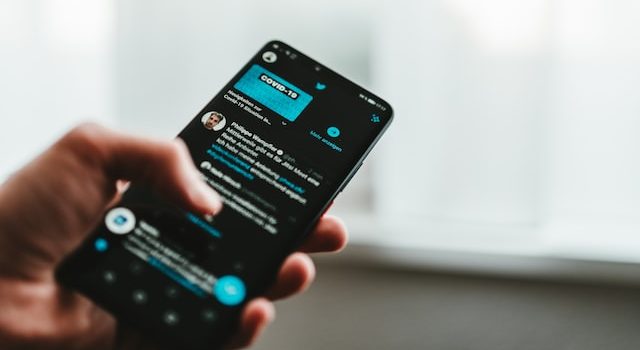
Gardez à l'esprit qu'il n'est pas facile de développer votre suivi sur Twitter, bien que gratifiant . Cependant, imaginez si vous pouviez augmenter vos suivis sur les réseaux sociaux en tandem avec les visiteurs de votre site Web en utilisant une lightbox contextuelle. Eh bien, vous n'avez pas à imaginer car c'est exactement ce que nous allons vous apprendre dans cet article.
Une fenêtre contextuelle lightbox peut être placée n'importe où sur votre site pour présenter votre flux Twitter. Augmenter ainsi la visibilité de votre profil incitera davantage de personnes à vous suivre . Cependant, les fenêtres contextuelles Lightbox peuvent être utilisées pour plus que simplement afficher un formulaire de contact. Ils peuvent également être utilisés pour générer des prospects, promouvoir des mises à jour de contenu, attirer de nouveaux visiteurs, etc.
Voyons maintenant comment une fenêtre contextuelle lightbox pourrait vous aider à commercialiser votre compte Twitter.
Comment utiliser une popup pour promouvoir votre page Twitter sur votre site WordPress
Le moyen le plus simple d'ajouter une fenêtre contextuelle lightbox dans WordPress consiste à utiliser l'un des meilleurs plugins de minuterie et de popup pour WordPress - OptinMonster. C'est le haut de gamme en matière de plugins contextuels pour WordPress et d'autres programmes de génération de leads. Avec OptinMonster, vous pouvez optimiser rapidement et facilement votre site pour augmenter les taux de conversion, la génération de prospects, la croissance de la liste de diffusion et les revenus .

La première chose que vous devrez faire est de créer un compte. Pour ce faire, rendez-vous sur le site Web d'OptinMonster et cliquez sur le bouton " Obtenir OptinMonster maintenant ". Afin de tirer parti de la fonctionnalité Exit Intent, des possibilités de personnalisation supplémentaires et des modèles prédéfinis, nous vous recommandons fortement d'investir dans une licence Pro.
Une fois inscrit, il est temps d'installer et d'activer le plugin OptinMonster. Une fois que vous l'avez activé, un assistant de configuration pour OptinMonster apparaîtra et vous pourrez simplement cliquer sur le bouton " Lier votre compte actuel ". Pour continuer, cliquez simplement sur le bouton « Se connecter à WordPress ».
Construire un popup pour promouvoir votre page Twitter dans WordPress en utilisant le plugin OptinMonster
La prochaine étape consiste à faire un voyage vers OptinMonster »Campagnes dans votre tableau de bord WordPress. Sélectionnez l'option " Créer votre première campagne " et OptinMonster présentera un certain nombre d'options de campagne parmi lesquelles choisir. Sous chaque type de campagne, vous pourrez voir différents modèles de campagne contextuelle. Pour ajouter une publication Twitter à la fenêtre contextuelle, utilisez le modèle "Social" .

Lorsque vous choisissez un modèle que vous souhaitez utiliser, survolez-le simplement, puis cliquez sur le bouton « Utiliser le modèle ». Cela ouvrira une fenêtre vous demandant de nommer votre campagne et une fois que vous aurez fait cela, cliquez simplement sur le bouton " Commencer à construire " pour continuer. La sélection de cette option ouvrira le générateur de campagne OptinMonster , où vous pourrez modifier votre popup avec une simple interface glisser-déposer.
Dans le menu à gauche du plugin, vous pouvez sélectionner plusieurs éléments à intégrer dans la conception. En plus d'ajouter de nouveaux blocs, vous pouvez modifier ceux qui s'y trouvent déjà . Par exemple, comme vous souhaitez attirer des abonnés sur votre page Twitter, vous pouvez abandonner les autres boutons de médias sociaux mais conserver celui de Twitter. Ou, vous pouvez également modifier facilement les titres et le corps du texte. Le champ "Texte du bouton" sur la gauche peut être modifié pour afficher un texte différent à la place de la phrase "Twitter" par défaut.
Ensuite, vous devrez cliquer sur l'icône Twitter. Cela ouvrira un menu avec plus d'options sur votre gauche. Là, vous devez continuer à ajouter le lien de votre page Twitter dans le champ « URL de la nouvelle fenêtre ». L'étape suivante consiste à insérer un bloc HTML en le faisant glisser depuis le menu et en le déposant dans le modèle. En conséquence, vous disposez maintenant d'un espace vide dans lequel insérer le code HTML que vous obtiendrez sous peu.
Création d'un code d'intégration pour votre page Twitter
La prochaine étape pour ajouter une fenêtre contextuelle pour promouvoir votre page Twitter dans WordPress consiste à vous diriger vers l' outil Twitter Publish pour générer un code d'intégration pour votre profil. Étant donné que vous devrez retourner au générateur de campagne OptinMonster afin d'insérer le code HTML, nous vous suggérons de lancer l'outil dans un nouvel onglet ou une nouvelle fenêtre. Pour intégrer votre flux Twitter, ouvrez l'outil Publier, saisissez l'URL de votre page Twitter dans le champ « Que souhaitez-vous intégrer ? » formulaire, puis appuyez sur la touche Entrée de votre clavier.
Cependant, vous aurez également la possibilité d' intégrer la chronologie ou les boutons Twitter . Vous pourrez personnaliser les deux options. Une fois que vous avez terminé, cliquez simplement sur le bouton " Mettre à jour " et l'outil de publication générera alors un code d'intégration. Pour copier le code, sélectionnez-le puis cliquez sur le bouton "Copier le code".
Ajouter une popup à votre site WordPress
Il est maintenant temps de revenir au générateur de campagne. Suivez ceci en sélectionnant le bloc HTML dans l'éditeur contextuel. Vous pouvez copier le code d'intégration à partir de l'outil Twitter Publish et le coller dans la zone de gauche. Vous pourrez maintenant voir un aperçu de votre flux Twitter . L'étape suivante consiste à cliquer sur l'élément de menu « Règle d'affichage ». Dans cette section, vous pouvez déterminer dans quelles circonstances la fenêtre contextuelle de la lightbox s'affichera sur votre site.
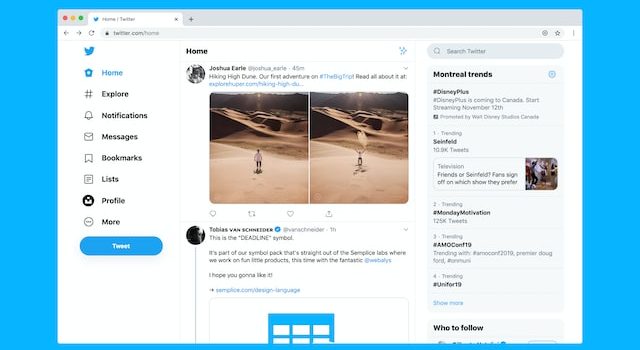
Ensuite, vous devez définir le "chemin URL actuel" sur " est n'importe quelle page ", ce qui entraînera l'apparition de la fenêtre contextuelle sur chaque page de votre site. Après cela, passez à l'onglet "Actions" en bas. Ici, cliquez sur le menu déroulant « afficher la vue de la campagne » et choisissez « Optin » comme type de campagne pour voir les résultats. Cliquez maintenant sur l'onglet " Publié " et changez le statut de publication de "Brouillon" à "Publier" . Pour enregistrer vos modifications et quitter le générateur de campagne, cliquez sur le bouton "Enregistrer" en haut. Vous pourrez désormais voir ce changement sur votre site Web.
Emballer
Comme vous pouvez le voir, le plugin Optin Monster facilite la promotion de votre page Twitter dans WordPress. Cependant, cela ne signifie toujours pas que cela ne vous prendra pas de temps et pendant que vous vous concentrez sur la croissance de votre audience, vous devez toujours vous assurer que votre site Web fonctionne à sa pleine capacité. Par conséquent, assurez-vous de contacter des experts WordPress qui prendront davantage soin de votre site Web pendant que vous pourrez vous concentrer sur votre présence sur les réseaux sociaux.
